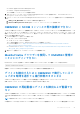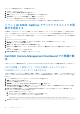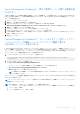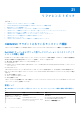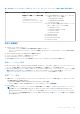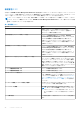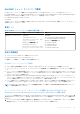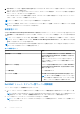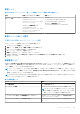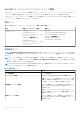Users Guide
Table Of Contents
- System Center Operations Manager向けDell EMC OpenManage Integration with Microsoft System Centerバージョン7.2 ユーザーズ ガイド
- 本書について
- System Center Operations Manager(SCOM)向けDell EMC OpenManage Integration with Microsoft System Center(OMIMSSC)について
- OMIMSSCライセンスの購入と管理
- OMIMSSCアプライアンスのポート情報と通信マトリックス
- サポートマトリックス
- OMIMSSCアプライアンスの導入と設定
- デバイス管理のためのOMIMSSCおよびSCOMインターフェイス
- OMIMSSCへの管理サーバーの登録
- OMIMSSC管理ポータルで実行できるタスク
- SCOMコンソールからのOMIMSSCの管理
- OMIMSSCのライセンス対象モニタリング機能を使用したPowerEdgeサーバーの検出とモニタリング
- PowerEdgeサーバーおよびラック型ワークステーション向けのOMIMSSCのライセンス対象モニタリング機能の概要
- ホスト オペレーティング システムを使用し、WS-ManまたはiDRACアクセスを使用したPowerEdgeサーバーおよびワークステーションの検出と分類
- Dell EMCサーバーおよびラックのモニタリング(ライセンス対象)を使用してPowerEdgeサーバーを検出するための前提条件
- OMIMSSCからiDRAC WS-Manを使用するPowerEdgeサーバーの検出
- SCOMコンソールを使用したPowerEdgeサーバーの検出
- WS-Manを使用したオブジェクトの検出
- PowerEdgeサーバーをモニタリングするSNMP Servicesのインストール
- SCOMコンソールでのPowerEdgeサーバーおよびラック型ワークステーションのモニタリング
- OMIMSSCを使用したDell EMCシャーシの検出とモニタリング
- OMIMSSCを使用したDell EMCネットワーク スイッチの検出とモニタリング
- OMIMSSCアプライアンスを使用したDell EMCデバイスの管理
- OMIMSSC管理ポータルとOpenManage Integration Dashboardでのジョブの表示
- OMIMSSCモニタリング機能用のSCOMコンソールでのタスクの実行
- OMIMSSCアプライアンスのアップグレード
- OMIMSSCに登録されている管理サーバーの登録解除(登録解除)
- OMIMSSC VMの削除
- トラブルシューティング
- OMIMSSCアプライアンスの導入後、OMIMSSCアプライアンスにIPアドレスが割り当てられない
- OMIMSSCアプライアンスを導入した後、OMIMSSCを使用した管理サーバーの登録が失敗するか、管理パックが正常にインストールされない
- SCOMコンソールでOpenManage Integration Dashboardを起動できない
- OMIMSSCアプライアンスに接続できない
- ローカル アカウントとドメイン アカウントのユーザー名は一致しているにもかかわらずパスワードが異なる場合に発生した問題
- OMIMSSCによるDell EMCデバイスのデータ同期の問題の解決
- 登録解除中にアクセスできなくなったSCOMコンソールの手動クリーンアップ
- OMIMSSCとSCOMコンソールの間の接続ができない
- Mozilla Firefoxブラウザーを使用してOMIMSSC管理ポータルにログインできない
- デバイスを検出するためにOMIMSSCで実行しているジョブが5時間を過ぎても進行状態のままになる
- OMIMSSCの再起動後にデバイスを検出および監視できない
- イベント ID 33333:SqlError でデータアクセスレイヤが再試行を拒否する
- Dell EMC Feature Management Dashboardでの問題の解決
- リファレンス トピック
- OMIMSSCでサポートされているモニタリング機能
- Feature Management Dashboardを使用したOMIMSSCのモニタリング機能の設定
- 検出されたデバイスの重要度レベル
- OMIMSSCでのPowerEdgeサーバーのライセンス対象モニタリングの主要機能
- OMIMSSCによって監視されているサーバーおよびラック型ワークステーションのハードウェア コンポーネント
- OMIMSSCによるモニタリング対象シャーシのハードウェア コンポーネント
- OMIMSSCによって監視されるネットワーク スイッチのハードウェア コンポーネント
- OMIMSSCモニタリング機能によって提供される表示オプション
- OMIMSSCのユニット モニター
- OMIMSSCのさまざまなモニタリング機能によって使用されるイベント ルール
- 追加リソース
- Dell EMCサポート サイトからのサポート コンテンツへのアクセス
- デル・テクノロジーズへのお問い合わせ
- 用語集
- 追加トピック
● Dell EMC Appliance Information Management Pack
● Dell EMC Configuration Management Pack
すべての管理パックとオーバーライドが削除されます。
9. 次のパスたどって、ローカル ドライブにある Dell Management Pack フォルダーを削除します。 %PROGRAMFILES%\Dell
Management Packs\Server Mgmt Suite\7.2\
10. レジストリー エディターで Dell Server Management Pack Suites のレジストリー エントリーを削除するには、次の手順に従いま
す。
a. HKEY_LOCAL_MACHINE > ソフトウェア > Dell の順に選択します。
b. Dell Server Management Pack suite を右クリックして、レジストリー エントリーを削除します。
OMIMSSC と SCOM コンソールの間の接続ができない
OMIMSSC が導入されているサーバーを再起動すると、OMIMSSC アプライアンスと SCOM コンソールの間の接続が切れます。これ
は、ユーザーの SCOM コンソールの実行ポリシーがアクティブになっていないためです。SCOM コンソールのユーザー アカウントを
使用して SCOM コンソール サーバーにログインして、実行ポリシーをアクティブにします。ただし、ログイン後も、次のタスクが
完了するまで接続は復元されません。
1. PowerShell 実行ポリシーを次にように設定します。
● ローカル システム= RemoteSigned
● SCOM コンソール アカウント=制限なし
ポリシー設定の詳細については、次の Microsoft のマニュアルを参照してください。
● PowerShell 実行ポリシー:https://docs.microsoft.com/en-us/powershell/module/microsoft.powershell.core/about/
about_execution_policies?view=powershell-7
● PowerShell グループ ポリシー:https://docs.microsoft.com/en-us/powershell/module/microsoft.powershell.core/about/
about_group_policy_settings?view=powershell-7
2. 実行ポリシーを設定したら、SCOM コンソール サーバーを再起動します。
Mozilla Firefox ブラウザーを使用して OMIMSSC 管理ポ
ータルにログインできない
Mozilla Firefox ブラウザーを使用して OMIMSSC 管理ポータルにアクセスすると、次の警告メッセージが表示されます。
Secure Connection Failed
回避策 - ブラウザーの Admin portal の前回のエントリーから作成された証明書を削除します。
デバイスを検出するために OMIMSSC で実行しているジ
ョブが 5 時間を過ぎても進行状態のままになる
OMIMSSC から実行されたデバイス検出ジョブが 5 時間を過ぎても実行中のタスク リストにスタックしたままです。
対策:同じ IP アドレス セットのデバイス検出ジョブを新たに作成して実行します。
OMIMSSC の再起動後にデバイスを検出および監視でき
ない
OMIMSSC を再起動すると、SCOM コンソールと OMIMSSC アプライアンスとの間の接続が切断されます。アプライアンスが起動
された後、次回の検出およびモニタリング サイクルの間に、Dell EMC デバイスのすべての検出およびモニタリング機能が復元され
ます。
メモ: 検出およびモニタリング サイクルのデフォルトは 24 時間です。
24 時間のサイクルより前に Dell EMC デバイスの検出およびモニタリングを開始するには、オーバーライド値を変更してください。
トラブルシューティング 71